「bwCalc」履歴に保存されている計算結果を別の計算式に利用する
計算結果の履歴から数字を再利用できるのが特徴の電卓アプリ。iOS版のみがリリースされている。
計算したあとに、前回の計算結果を確認したくなることが結構ある。試してみよう。
アプリを起動すると下図のトップ画面が表示される。単色カラーの背景に文字のみの超シンプルな画面だ。カラーやフォントは設定画面で変更できる。
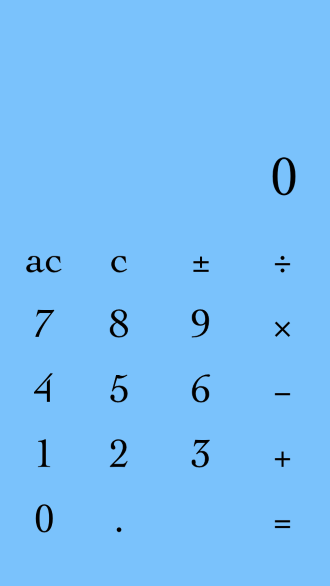
計算式を入力し、計算結果が出力されたときに履歴に数値が保存される。
例えば、「100+200=」と入力した場合、計算結果の300が履歴に保存される。また、「400+500+」と入力した場合、まだイコールキーは押されていないが、「400+500」の計算結果900が出力されるので履歴に保存される。
主観的には、履歴に保存するのはイコールキーを押したときのみにしたほうが使い勝手が良いような気がする。
履歴は画面右上隅をタップすると確認できる。
以下は、「100+200=」、「400+500+600=」を計算したあとに履歴画面を開いた動画。
計算結果を税込価格にしたい場合は結果表示部の左下にある「+tax」キーを押す。
例えば、下図は結果表示部「1500」の左下に「+tax 1620」が表示されている。「+tax 1620」を押すと、
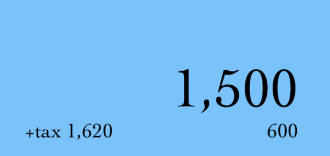
結果表示部が税込価格「1620」になる。このように、税金反映前の値を「+tax」キーを押す前に確認できるので便利だ。
また、よくある電卓アプリの税込ボタンは連打すると福利計算で増えていってしまうが、このアプリでは連打しても福利計算にならないので、誤タップで税金金額を間違える心配は無い。
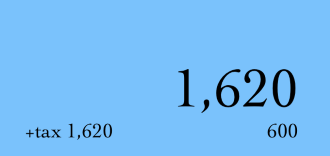
このアプリには、Mキー(メモリキー)やGTキー(グランドトータルキー)が無いので、120円×3個、300円×5個の合計といった商品金額の合計を計算するには履歴機能を駆使する必要がある。
では、下表の商品金額の合計を計算してみよう。税金の計算は「+tax」キーを利用する。
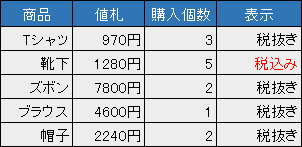
以下が実際のプレイ動画
履歴を使って何とか金額合計を出すことができたが、履歴の中には税抜価格も含めて集計に使わない数字が多いので、どれを選んでいいか混乱する。誤タップの可能性が高くなりそうだ。
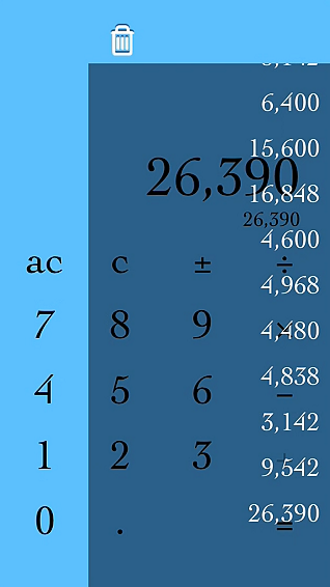
ちなみに、計算結果をダブルタップすると数字をコピーできる機能があるが、このアプリで貼り付けて使うことはできない。
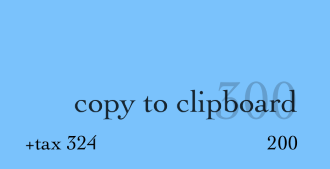
以上、「bwCalc」は、計算結果が履歴に保存され、履歴の数字を計算式に利用できる電卓アプリである。